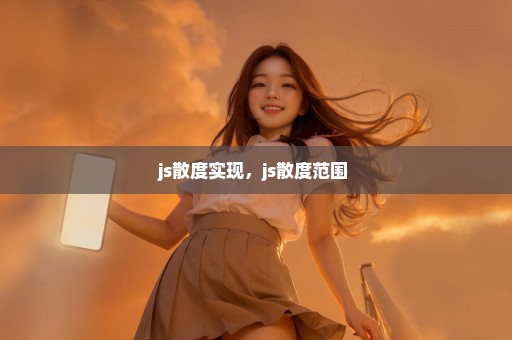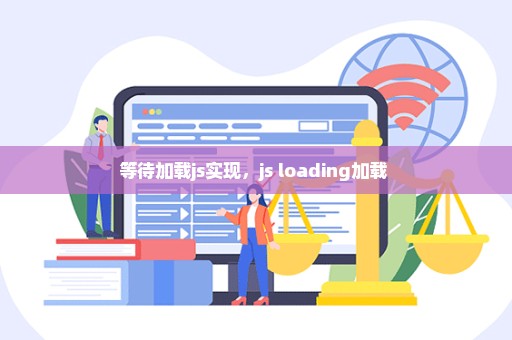android studio控制台乱码怎么解决
Android Studio 控制台乱码可能是由于控制台字符编码与系统默认编码不一致导致的。可以尝试以下方法解决问题:
修改 Android Studio 默认字符集:在菜单栏中选择 File -> Settings -> Editor -> Colors & Fonts -> Console Font,将 Encoding 选项设置为 UTF-8。
修改系统默认字符集:如果修改 Android Studio 默认字符集无效,可以尝试修改系统默认字符集。在 Windows 操作系统中,可以通过控制面板 -> 区域和语言 -> 更改日期、时间或数字格式 -> 管理 -> 更改系统区域…,将“当前系统区域”和“当前用户区域”均设置为支持中文的区域,例如“中国”。

在终端中手动设置字符编码:在控制台中输入命令chcp 65001可以将控制台字符编码设置为 UTF-8,在 Windows 操作系统上有效。在 Linux 或 macOS 操作系统上,可以使用export LANG=en_US.UTF-8命令将字符编码设置为 UTF-8。
希望这些方法能够帮助您解决 Android Studio 控制台乱码的问题。
内容声明:本文中引用的各种信息及资料(包括但不限于文字、数据、图表及超链接等)均来源于该信息及资料的相关主体(包括但不限于公司、媒体、协会等机构)的官方网站或公开发表的信息。部分内容参考包括:(百度百科,百度知道,头条百科,中国民法典,刑法,牛津词典,新华词典,汉语词典,国家院校,科普平台)等数据,内容仅供参考使用,不准确地方联系删除处理!本站为非盈利性质站点,本着为中国教育事业出一份力,发布内容不收取任何费用也不接任何广告!)
 百科狗
百科狗